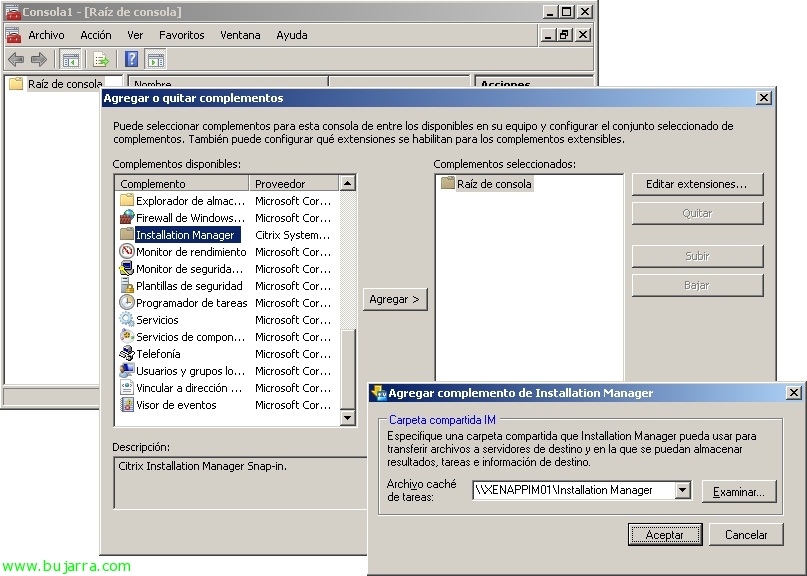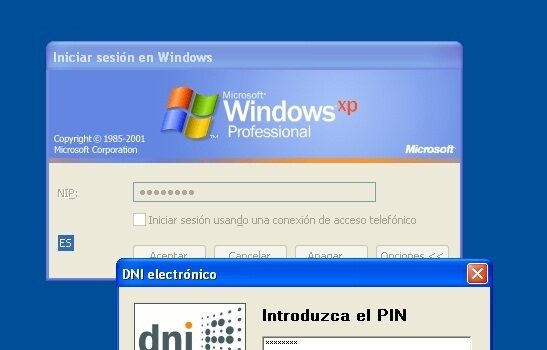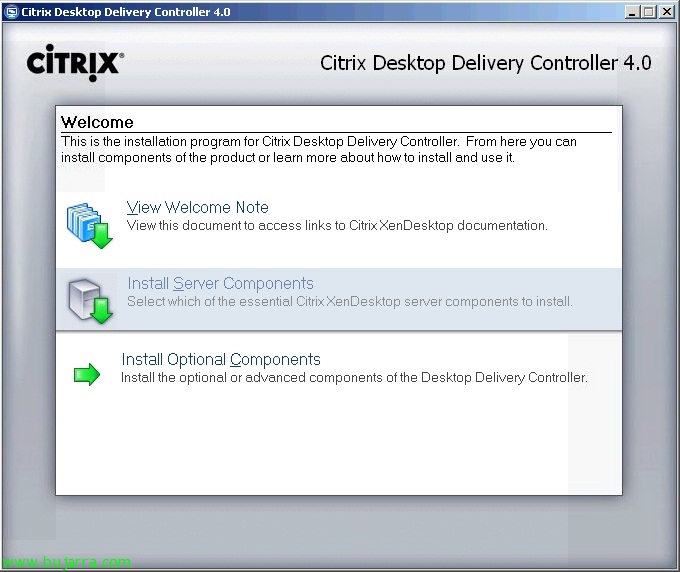Installation et configuration de Citrix Installation Manager pour XenApp
Installation Manager pour Citrix XenApp est le produit Citrix qui nous aidera à distribuer des applications de manière entièrement automatisée sur nos serveurs XenApp 5 o XenApp 6, Bien sûr, nous aurons besoin d’avoir la licence Enterprise ou Platinum pour pouvoir l’utiliser! En dehors de l’installation d’applications à distance (Fichiers MSI ou MST), nous pouvons également appliquer des correctifs/correctifs Citrix, Service Pack Windows, exécuter des fichiers XML du planificateur de tâches ou directement n’importe quel exécutable de ligne de commande. Nous devrons installer Installation Manager Utilities sur les serveurs cibles (XenApp), Administration du gestionnaire d’installation où nous voulons gérer via MMC et un serveur de fichiers où nous laisserons les paquets à installer dans un dossier partagé. La gestion se fera via une console MMC ou PowerShell.